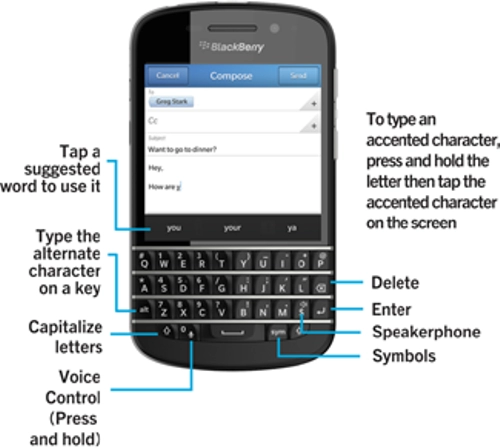
Trên BBOS cũ, muốn truy cập nhanh 1 thao tác (VD vào Messages, Calendar) chúng ta có hệ thống phím tắt trên màn hình chính (VD : Messages : M, Calendar : L..), nhiều người vẫn hy vọng rằng BlackBerry Q10 sẽ tích hợp tính năng độc đáo này trên BB10. Trong khi chờ đợi BlackBerry tích hợp trên các phiên bản OS sau, chúng ta vẫn có 1 hệ thống các phím tắt ngay trên màn hình chính bằng cách ra 1 lệnh. Bài viết này sẽ cung cấp cho bạn một số thủ thuật giúp bạn sử dụng chiếc BB Q10 với bàn phím qwerty truyền thống hữu hiệu hơn.
1. Homescreen Shorcuts :
Dưới đây là danh sách các lệnh có thể sử dụng
- Thực hiện 1 cuộc gọi – Gõ “call tên danh bạ cần gọi” hay “call số điện thoại cần gọi”.
- Gửi 1 email – Gõ “email tên danh bạ chứa Email ” hay “email tên email”.
- Gửi 1 tin nhắn văn bản – Gõ “text tên danh bạ” hay “text số điện thoại”.
- BBM chat – Gõ “BBM danh bạ cần chat”.
- Cập nhật 1 dòng status Facebook – Gõ “Facebook status cần cập nhật”.
- Gửi 1 tweet lên Twitter – Gõ “tweet nội dung”.
- Gửi 1 cập nhật LinkedIn – Gõ “LinkedIn nội dung”.
- Thêm 1 ghi chú đến BlackBerry Remember – Gõ “note ghi chú chi tiết”.
- Thêm 1 công việc to BlackBerry Remember – Gõ “task công việc chi tiết”.
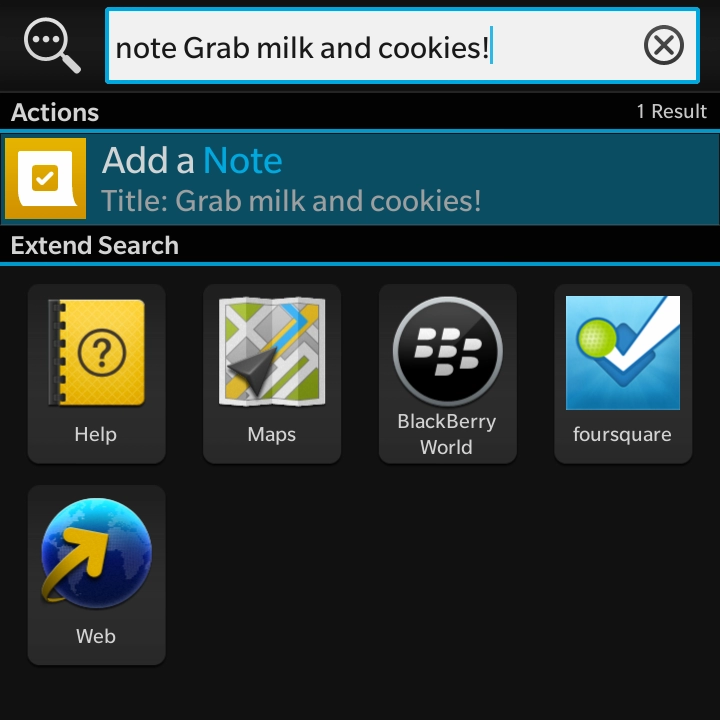
2. Thêm ký tự đặc biệt ® and ™:
Chỉ với thao tác nhấn giữ phím R chúng ta sẽ có 1 gợi ý nhập là®, và nhấn giữ phím T chúng ta sẽ có 1 gợi ý nhập ™.
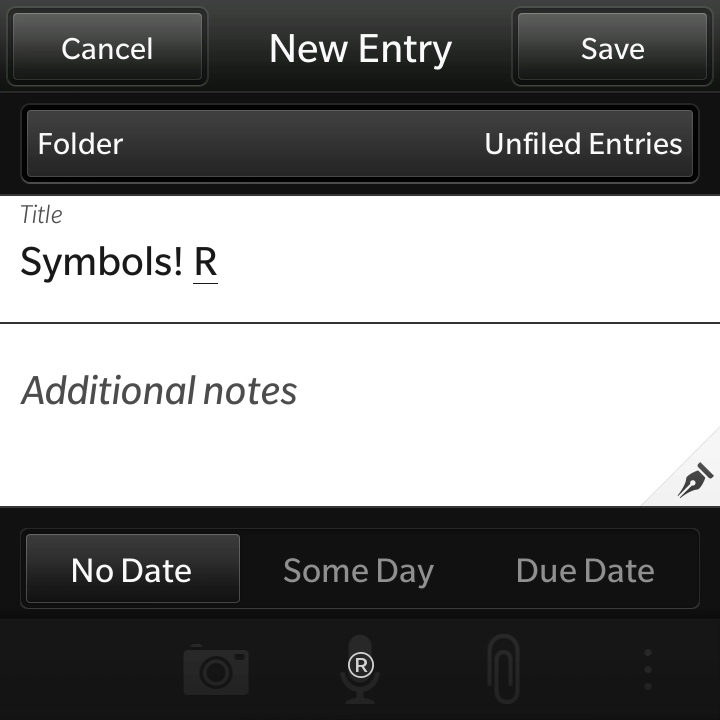
Voice Control là chức năng ra khẩu lệnh để thực hiện nhiều thao tác, để gọi nhanh ứng dụng Voice Control, đơn giản là nhấn và giữ phím số 0 (có biểu tượng Voice Control)
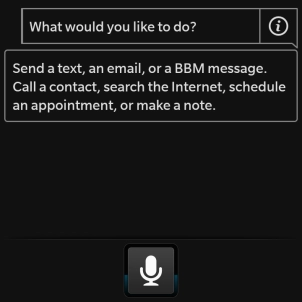
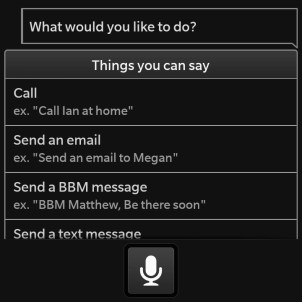
Để biết các khẩu lệnh mà Voice Control hỗ trợ, chúng ta chạm vào biểu tượng "i" bên góc phải trên cùng màn hình của Voice Control.
4. Chức năng Automated Assistance:
Đây là 1 chức năng đoán từ khá hay và thông minh trên BlackBerry Q10 dựa theo ngôn ngữ mà chúng ta đang gõ. Chức năng này giúp chúng ta gõ nhanh hơn với những từ được đoán trước. Để bật chức năng này lên, chúng ta thao tác như sau :
- Chọn Settings từ màn hình chính.
- Chọn Language and Input - Prediction and Correction
- Prediction and Correction : on
Chúng ta cần phải nắm vững các thao tác quan trọng sau :
- Xác định con trỏ : rê, chạm trái - phải - trên - dưới trên con trỏ và di chuyển đến vị trí muốn làm.
- Chọn văn bản (bôi khối) - chạm và giữ con trỏ và di chuyển đến vị trí cần chọn.
- Sao chép văn bản : Chạm và giữ vệt sáng cần chọn sau đó chọn Copy
- Cắt văn bản : Chạm và giữ vệt sáng cần chọn sau đó chọn Cut.
- Dán văn bản : Chạm và giữ vệt sáng sau đó chọn Paste
Nguồn thông tin được HOCHOIMOINGAY.com sưu tầm từ Internet